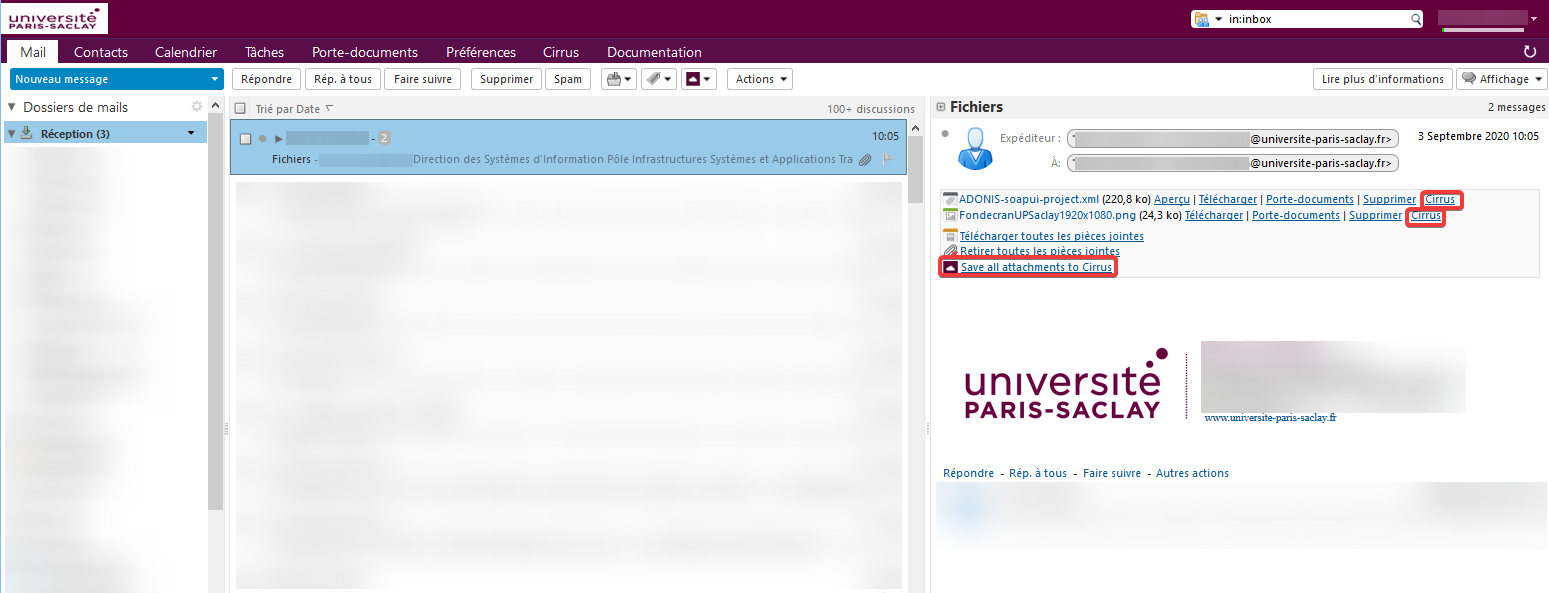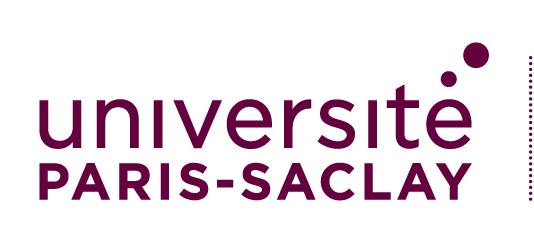- Onglet Cirrus dans Zimbra
- Envoi de pièces jointes depuis Cirrus
- Partage de fichiers avec un lien public
- Enregistrement des courriels sur Cirrus
- Enregistrement des pièces jointes sur Cirrus
Onglet Cirrus dans Zimbra
Si vous disposez du service Cirrus, un onglet supplémentaire s'affichera dans l'interface de Zimbra.
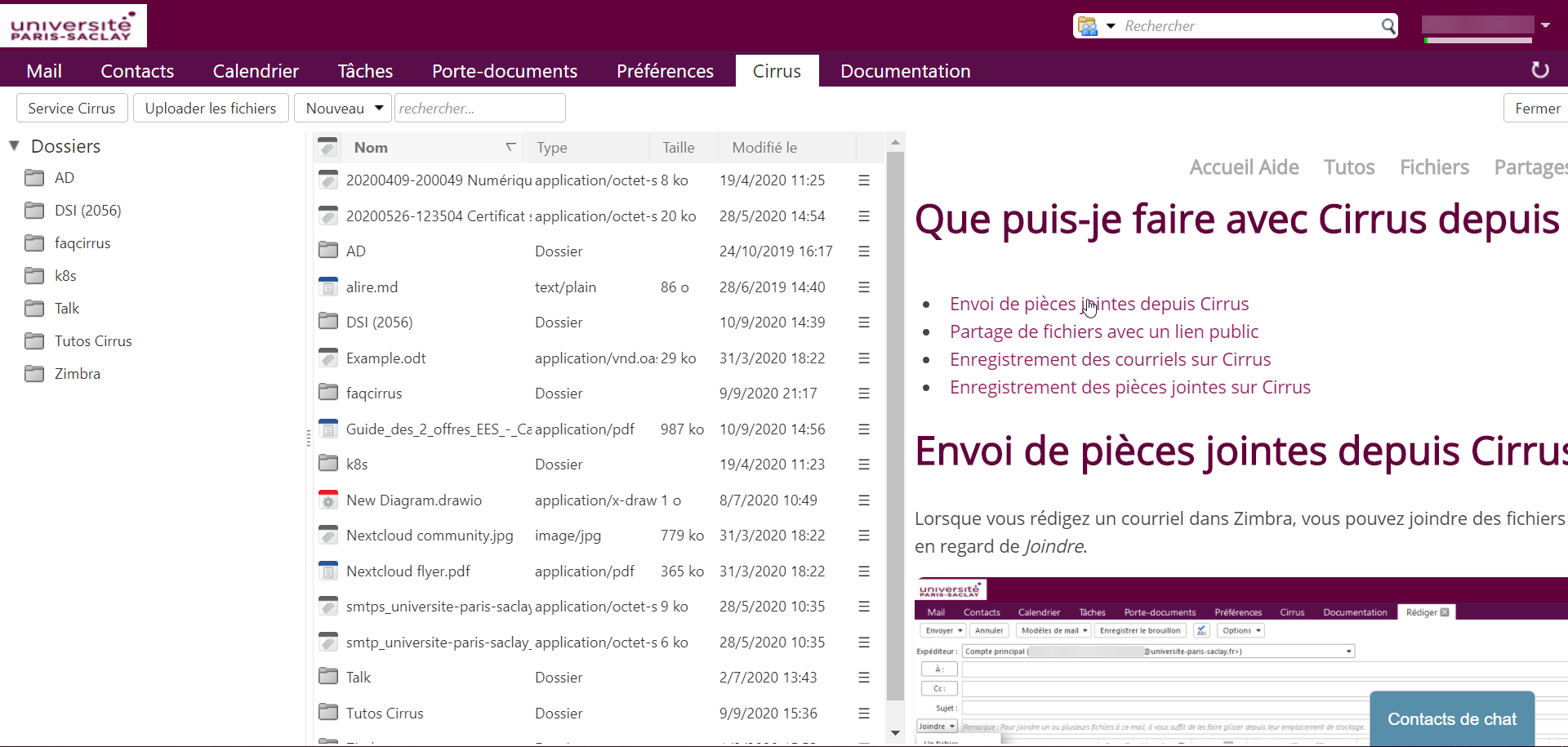
Vous retrouverez alors votre espace Cirrus et pourrez exécuter quelques actions sur vos fichiers/dossiers. Vous pourrez visualiser directement le contenu des fichiers en fonction de leur type (pdf,txt,jpg,png,mp4,...).
Un bouton [Service Cirrus] vous permet de basculer vers l'interface utilisateur complète de Cirrus.
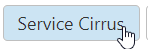
Le bouton [Téléverser des fichiers] vous permet de transférer des fichiers depuis votre ordinateur vers votre espace Cirrus.
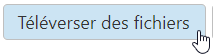
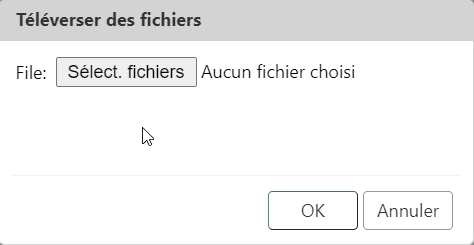
Le bouton [Nouveau] vous permet de créér un nouveau dossier ou un simple fichier texte.
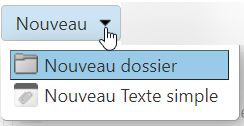
Un click droit sur un fichier vous permet de joindre celui-ci à un message soit en pièce jointe soit en lien. Un dossier ne pourra être attaché que via un lien.
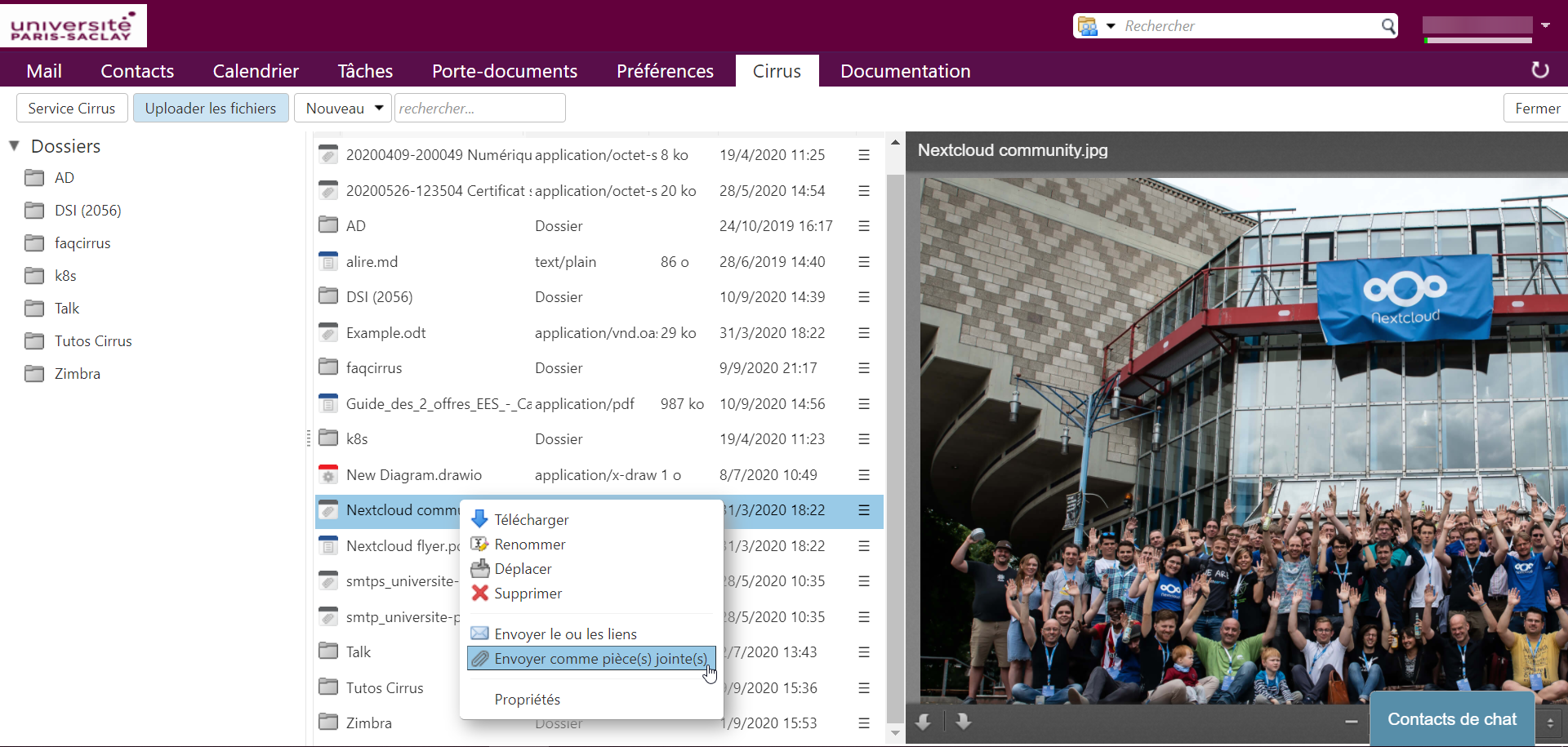
Envoi de pièces jointes depuis Cirrus
Lorsque vous rédigez un courriel dans Zimbra, vous pouvez joindre des fichiers directement depuis Cirrus. Cliquez sur la flèche en regard de Joindre.
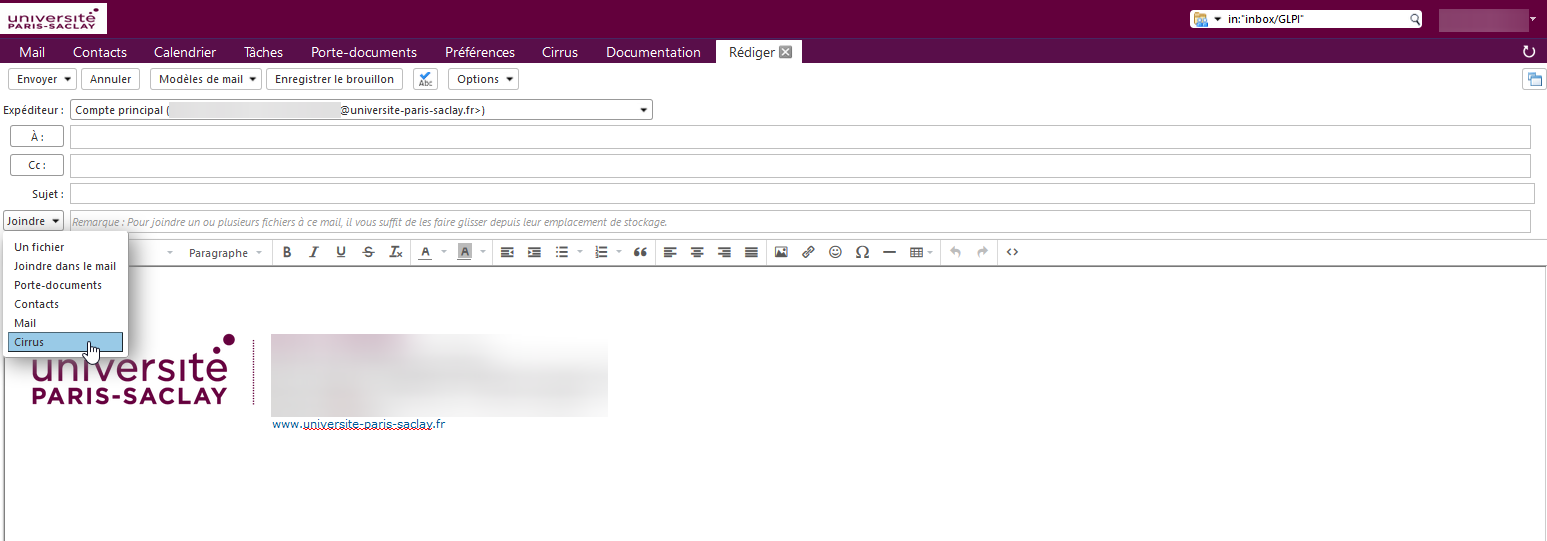
Vous pouvez sélectionner des fichiers en cochant la case correspondante, vous pouvez également ouvrir des dossiers en cliquant sur les icônes de flèches à droite du nom. Cliquez sur <Joindre> une fois terminé.
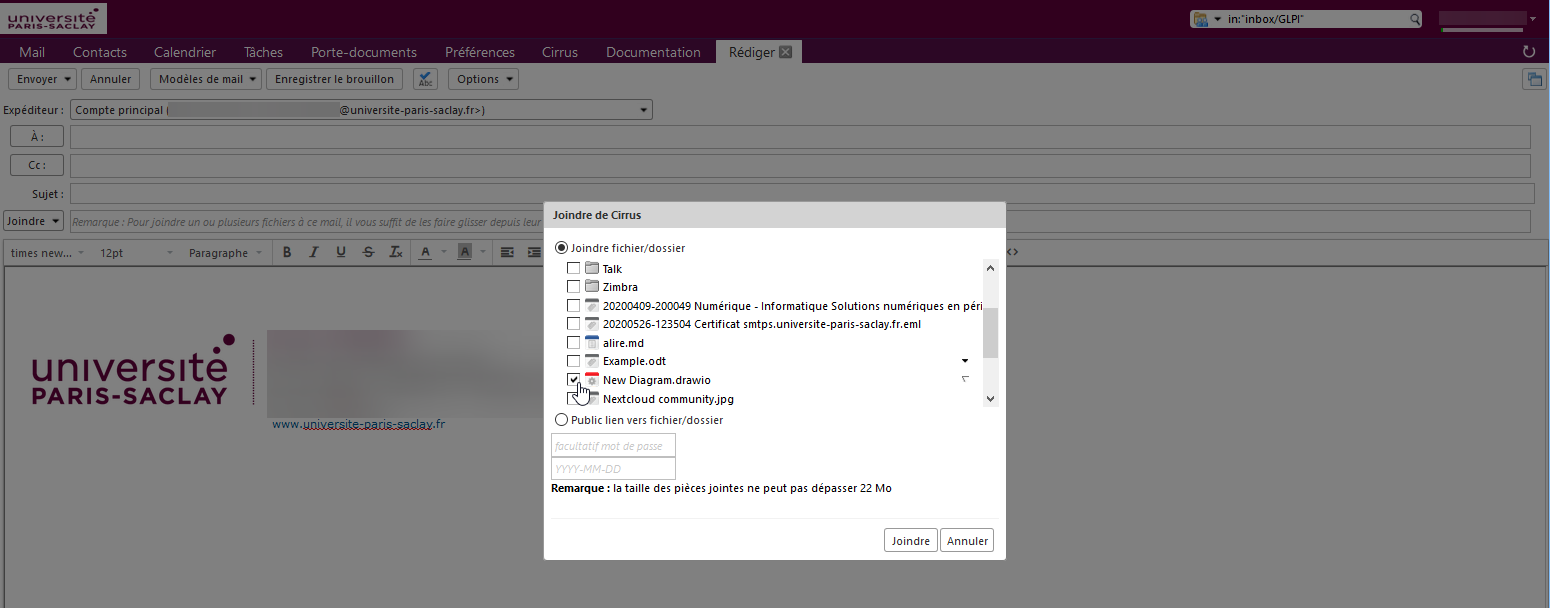
Joindre des fichiers peut prendre un certain temps, une boîte de dialogue s'affiche pendant ce processus. Vos pièces jointes sont prêtes à être envoyer ue fois que le message Le brouillon a été enregistré s'affiche.
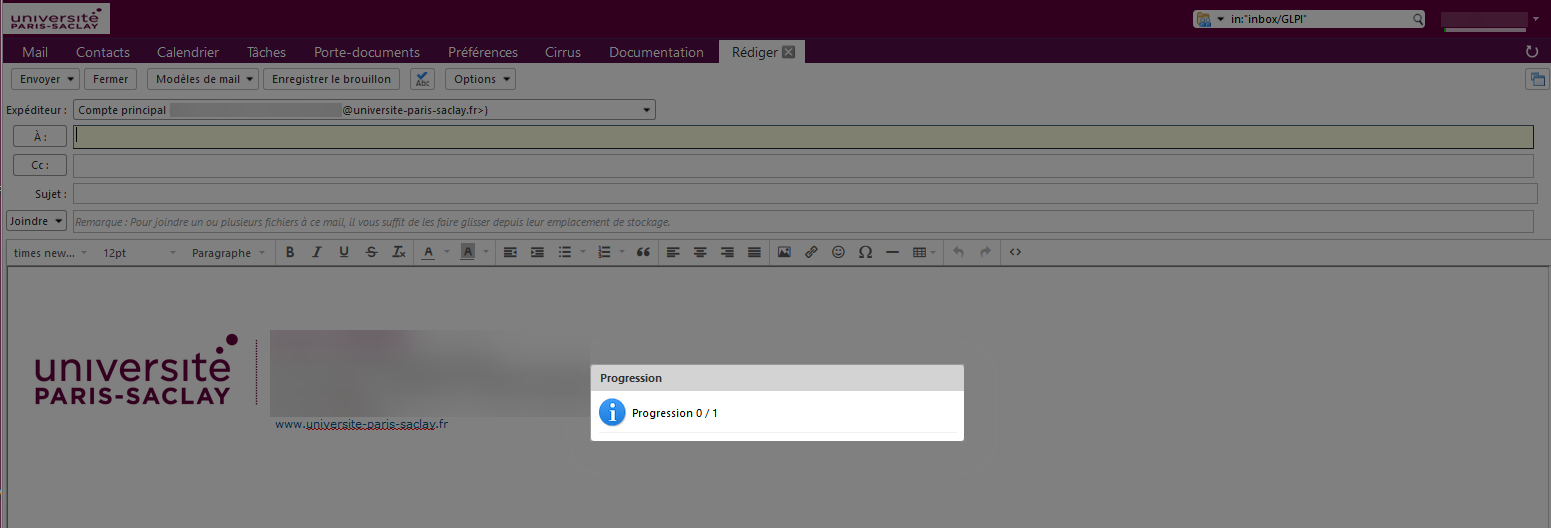
Partage de fichiers avec un lien public
Au lieu d'envoyer des fichiers sous forme de pièces jointes, vous pouvez également partager des fichiers au moyen d'un lien public. Ceci est pratique pour les fichiers trop volumineux pour être envoyés par courriel.
A noter:
Le partage de lien ne fonctionne pas avec le stockage externe (partages Windows)
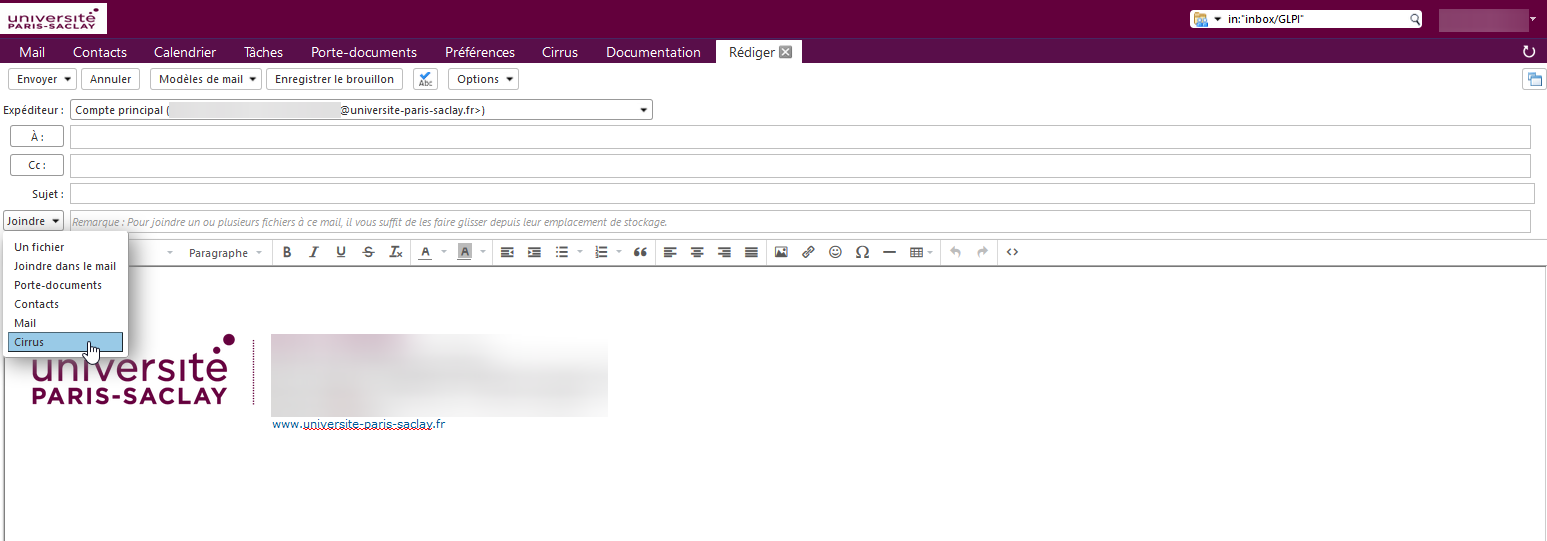
Cochez l'option <Public lien vers fichier/dossier>. Vous pouvez également protéger le lien partagé en saisissant un mot de passe dans le champ de configuration du mot de passe et/ou une date d'expiration.
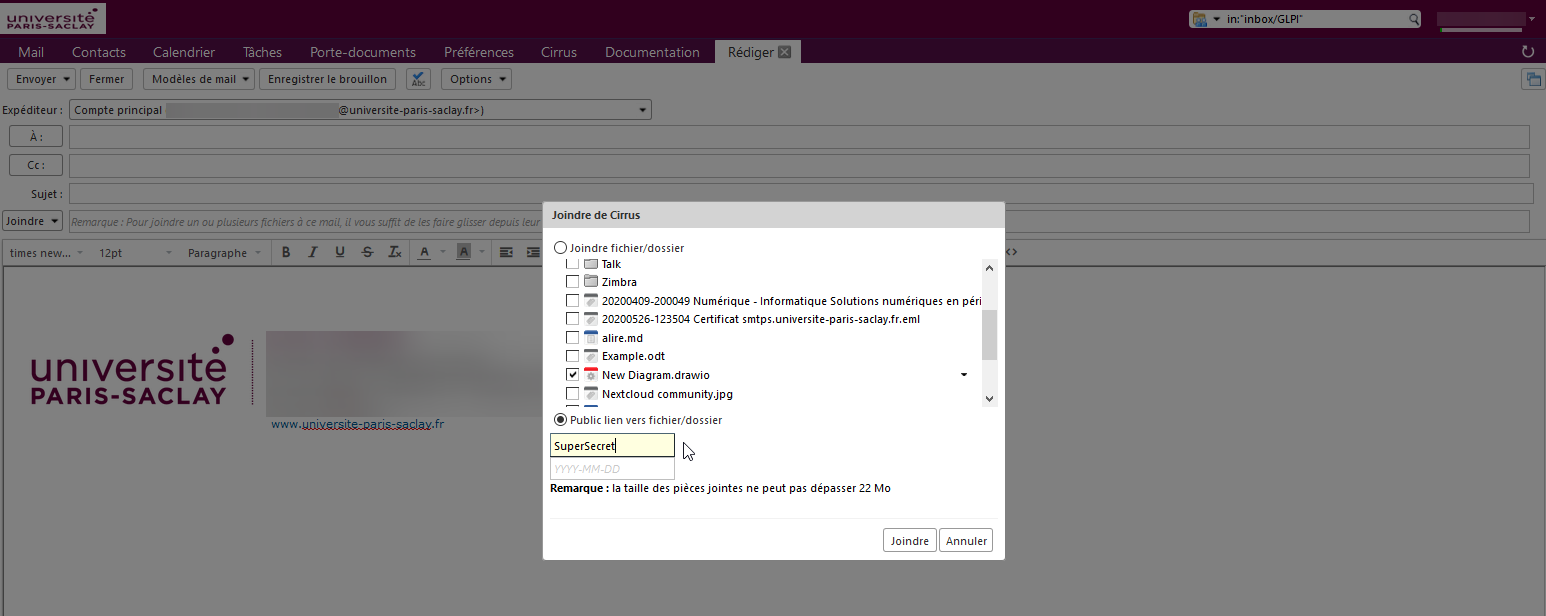
Vous pouvez sélectionner des fichiers en cochant la case correspondante, vous pouvez également ouvrir des dossiers en cliquant sur les icônes de flèches à droite du nom. Cliquez sur Joindre une fois terminé. Les fichiers sélectionnés sont affichés sous forme de liens dans le corps du courriel.
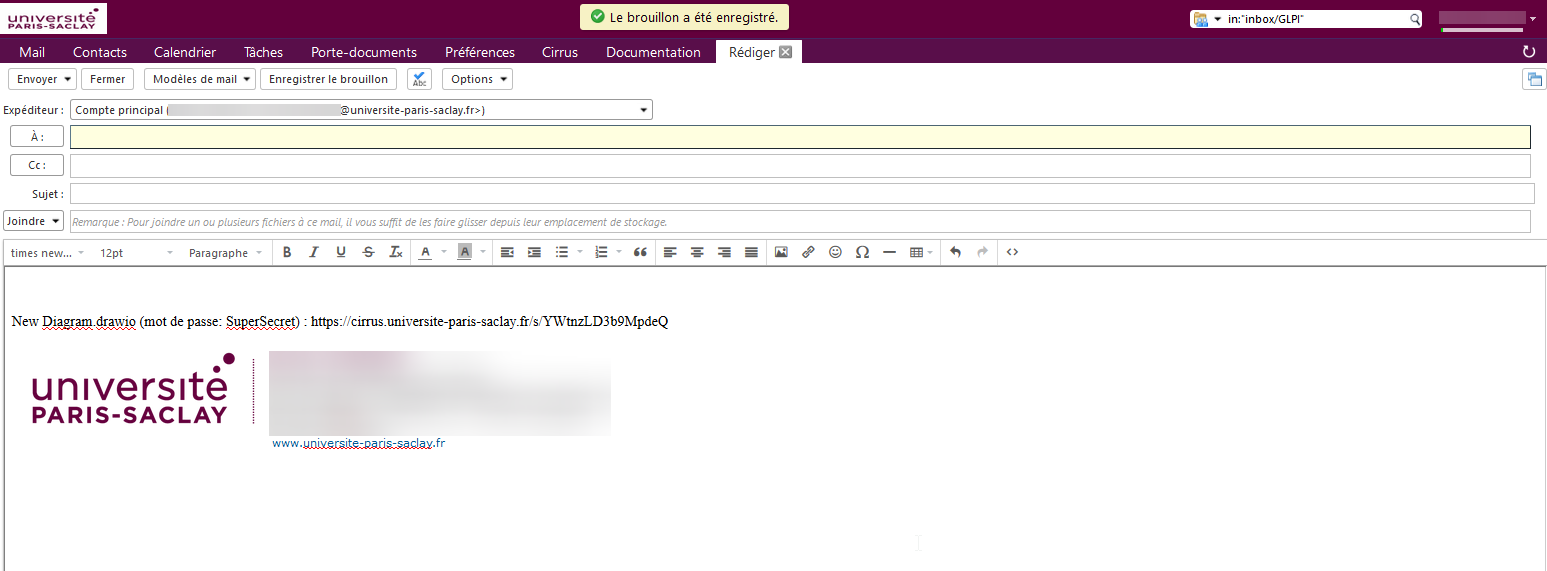
A noter:
Si vous attacher un fichier volumineux sans passer par <Joindre> depuis Cirrus, Zimbra vous indiquera que la pièce jointe sera importée dans Cirrus et qu'un lien sera inclus dans votre courriel.
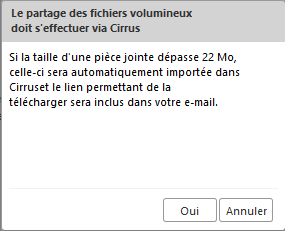
Enregistrement des courriels sur Cirrus
Vous pouvez enregistrer les courriels, y compris les pièces jointes, dans Cirrus en cliquant avec le bouton droit de la souris sur le courriel et en cliquant sur <Sauvegarder dans Cirrus (eml)>. Ces fichiers sont enregistrés au format eml et sont directement visualisables depuis l'interface Cirrus.
Enregistrement des pièces jointes sur Cirrus
Vous pouvez enregistrer une seule pièce jointe en cliquant sur le lien Cirrus qui s'affiche après chaque pièce jointe dans votre boîte de réception. La pièce jointe est enregistrée sur Cirrus dans le dossier que vous aurez sélectionné.